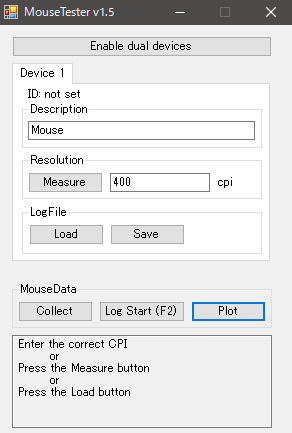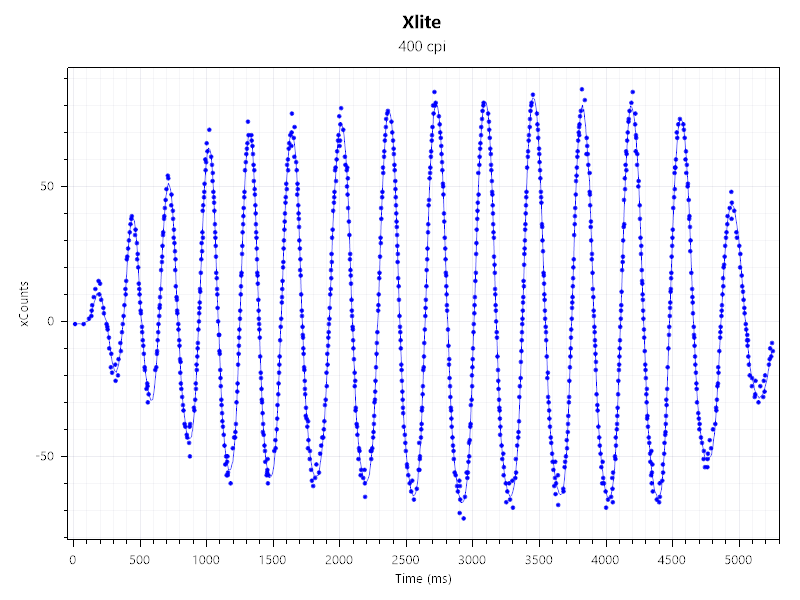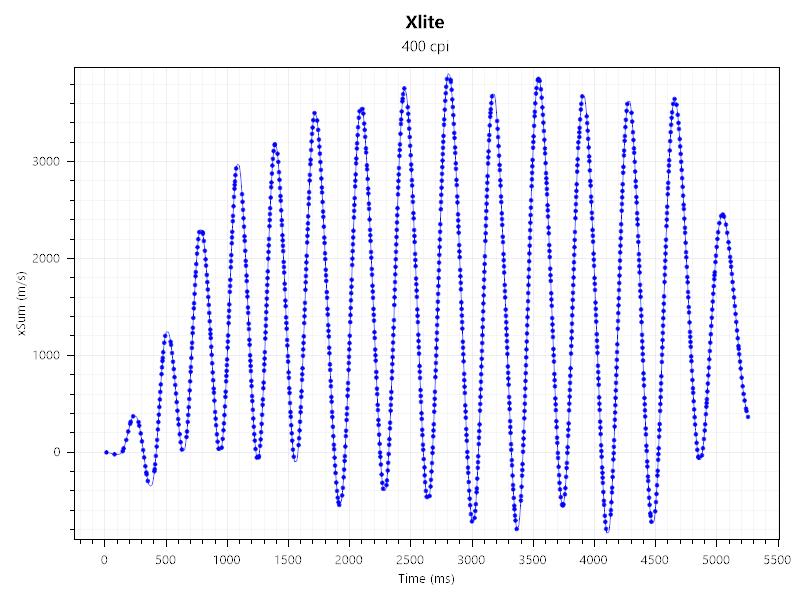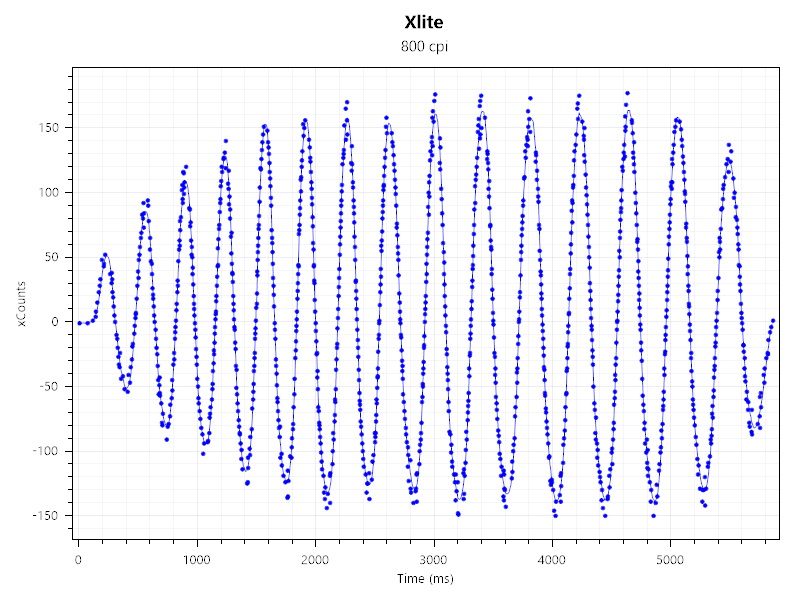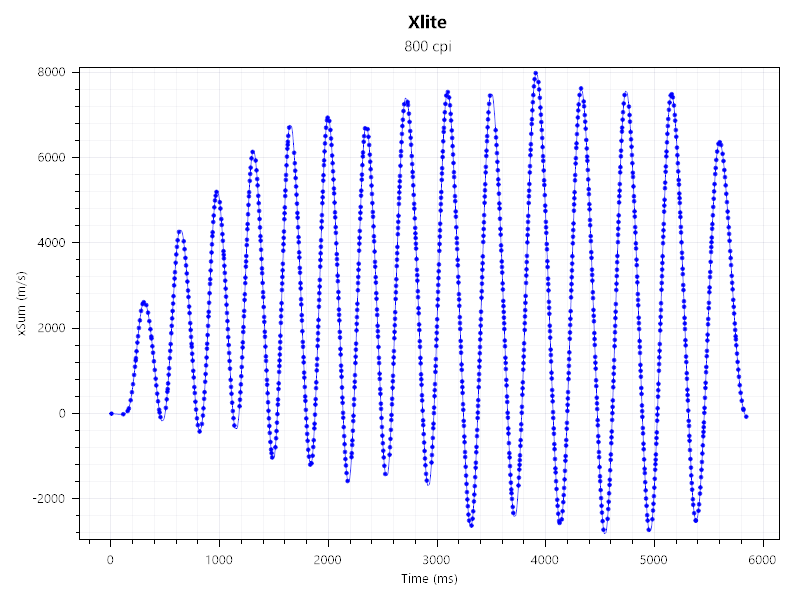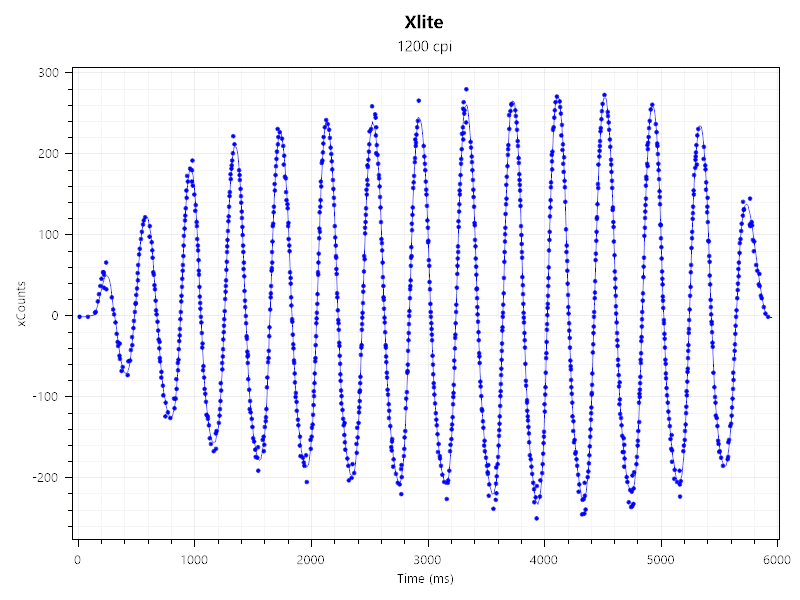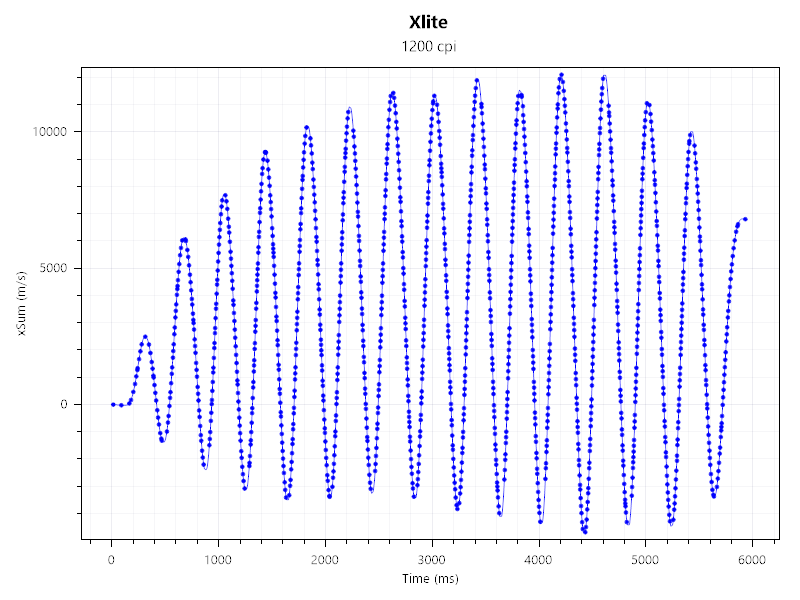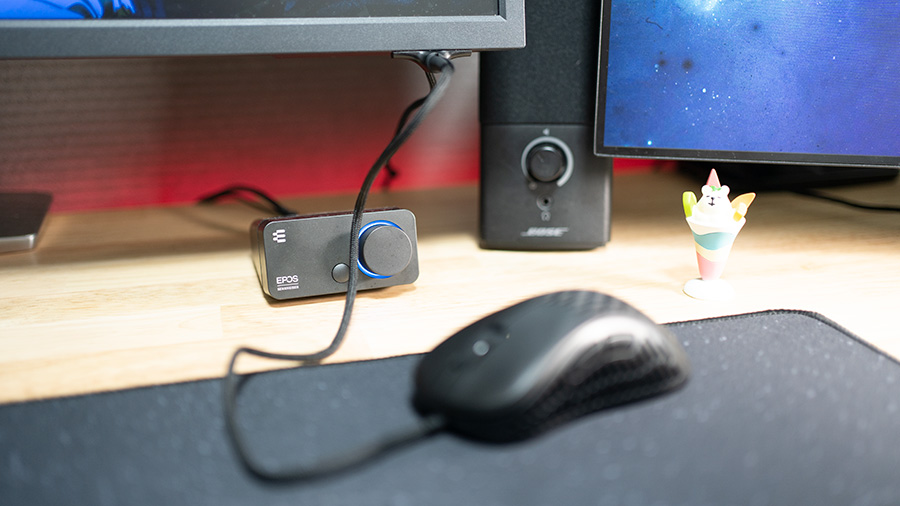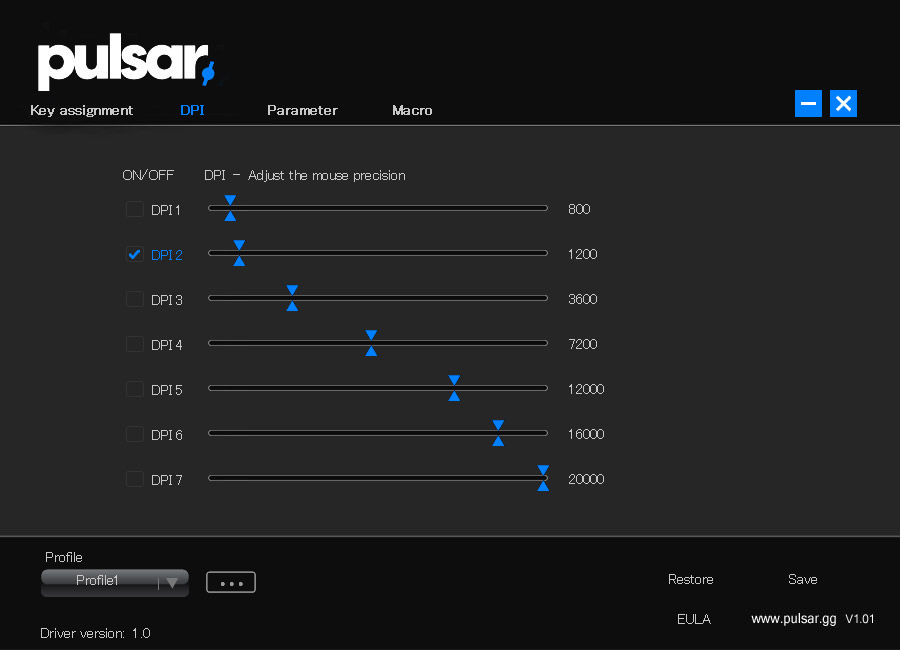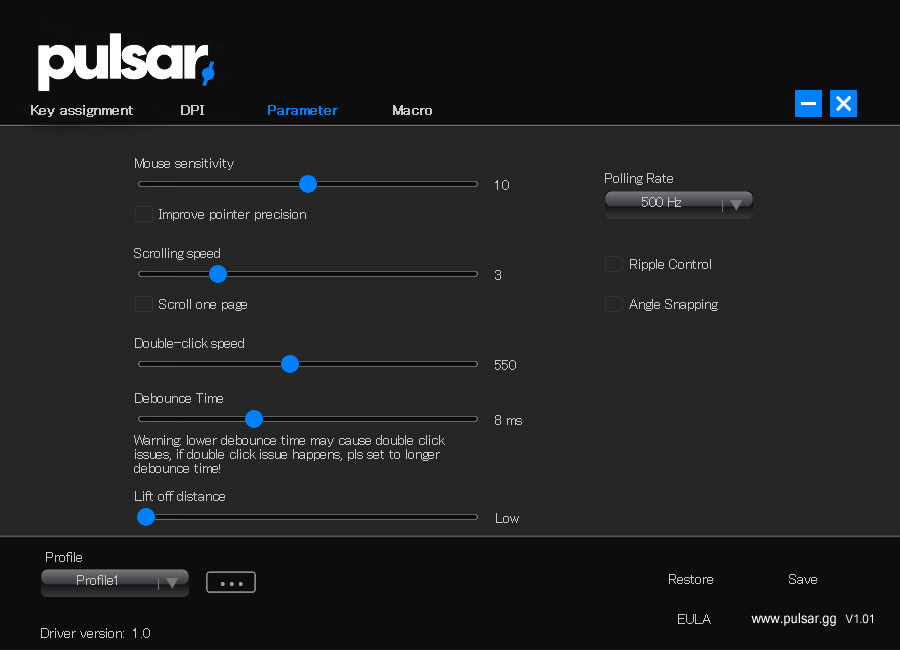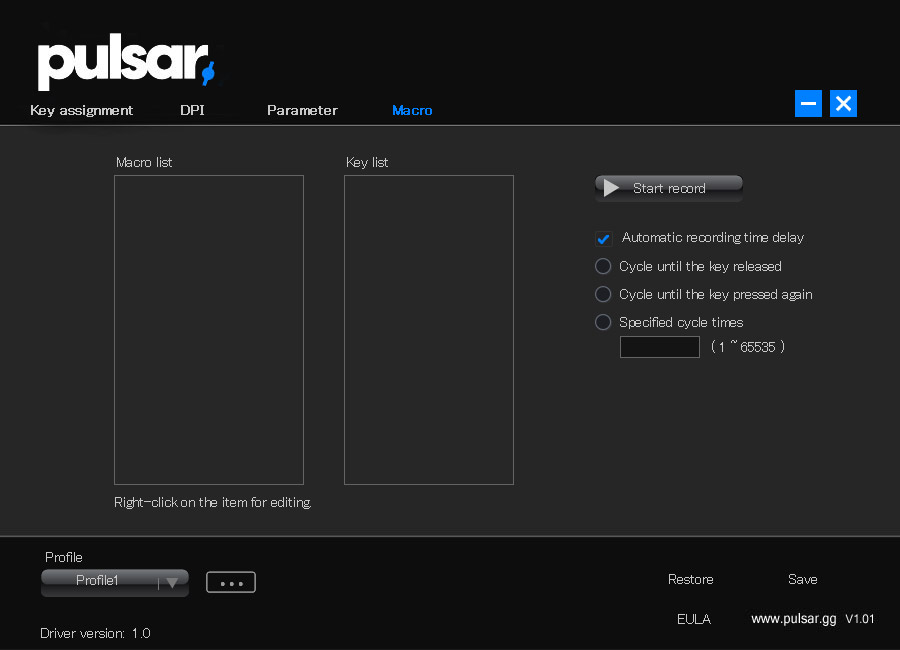Pulsar Xlite レビュー。まさかの底が抜けてる超軽量マウス

Pulsarから発売されているわずか49gの超軽量ゲーミングマウス「Xlite」をレビューしていきます。
タップできるもくじ
動画で見てみる
概要とスペック
2020年に韓国で創設された新しいブランドのPulsar。同社から発売されたゲーミングマウスの「Xlite」は軽量化に特化した作りとなっており、ライティングはないし、DPIボタンもない。その分、とにかく軽いです。
底がスッカスカに穴抜きされている大胆なデザイン。わずか49gですが、サイズはミディアムなので使いやすい。右クリックがちょっともたつく感じですが、概ねクオリティの高いマウスだと思います。
値段も安めなので、有線でとにかく軽いマウスが欲しいなら良い選択肢になります。
| カラー | 黒 / 白 |
| 接続 | 有線 |
| シェイプ | エルゴ |
| センサー | PixArt PMW 3370 |
| DPI | 20,000 |
| マウススイッチ | Omron 20M |
| ポーリングレート | ~1,000Hz |
| 寸法 | 122.66 x 66.17 x 42 mm |
| 重さ | 48.85g |
| ボタン数 | 5 |
| ライティング | なし |
| ケーブル | 疑似パラコード 1.8m |
| オンボードメモリ | プロファイル x 1 |
| ソフトウェア | あり |
同梱物
厚みがあってしっかりとした外箱。
アクセサリーは比較的多いです。
- 予備のマウスフィート
- グリップテープ
- マイクロバンジー
- クイックガイドなど
中でも目新しいのはマイクロバンジー。モニターに貼りつけて使う省スペースなバンジーで、とても使い勝手が良いです。
デザインと性能

「Pulsar Xlite」はZOWIEのECクローンともいえる左右非対称型のエルゴシェイプ。右側にはサイドボタンがなく、右手用。
シェルの素材はABSタイプで、スルスルと結構滑りやすいです。

ハニカム形状ではなく線のような穴抜き。「Makalu 67」のリブケージデザインを彷彿とさせますが、同じ技術ではなさそうです。ただしガッチリと頑丈。

両サイド全体が穴抜きされていますので、持った時に気になる可能性があります。ただしマウスボタンはほとんど穴がないので、マウスを浅く握っても問題ないです。

サイズは実測で 123(長さ)x 60(グリップ幅)x 42(高さ)mm です。ミディアムサイズに分類されます。

重量は実測で 49.7g でした。公称値よりも1gほど重いですが誤差範囲。
これくらいの大きさでここまで軽いマウスは他にはないかも。これでゲームした後に「Pro X Superlight」を持つと、あの軽さでも少し重く感じます。
各サイドからの見た目。少し角張ったECクローンって印象ですね。クセの少ないエルゴシェイプで、手の力を抜いてマウスを持つと自然な持ち方になります。

センサー位置はやや前より。スカスカに穴抜きされた底、かなり思い切ったデザインですね。めちゃくちゃ脆いってわけじゃありませんが、支柱部分は強く押したら折れそうでした。

基盤が顔をのぞかせています。ここからゴミとか入っていきそうですけど、ブロワーとかでたまに掃除してあげれば大丈夫そうかな。
ビルドクオリティ

ビルドクオリティ、基本的にかなり良いです。トップシェルやサイドを押しても軋んだりボタンが誤爆することはなく堅牢です。
ですが、底部分は次に紹介する通りスカスカですので強く押すとマズイです。ちょっと試してみたらパキッという怪しい音がしました。
マウスは強く振ってもラトル音はしません。
センサー

センサーは最新型の「PixArt PMW 3370」です。3389よりもエラーレートがかなり低くなっているみたいですね。最大DPIは20,000。
本マウス、DPIボタンが存在しないため、ソフトウェアでDPIを変更して保存しなければなりません。デフォルトの値は1,200DPIです。
センサーテスト
ポーリングレート1,000Hzで、それぞれDPIが400、800、1,600の時のセンサーテストを行いました。
センサーテストについて
400DPI
800DPI
1600DPI
xCounts、xSum両方ともに波形は良好です。
LOD

LODを「Artisan ヒエン SOFT」の上で計測したところ、1.0mmでした。かなり短めで優秀です。
LODが長いとマウスを浮かせてポジション移動しようとした時にカーソルが勝手に動いてしまう可能性が出てきます。所感では1.0mm前後だと優秀で、2.0mm前後までいくと長いと感じます。
マウスフィート
マウスフィートは純度100%のPTFEで、四隅に小さめのものが貼られています。
エッジ処理は丁寧で引っかかりは感じません。滑りは良いです。
マウスボタン
メインボタン

メインボタンにはオムロンメカニカルスイッチが採用されています。トップシェルと一体型のボタンで、押し心地は結構硬め。ストロークはやや浅めで跳ね返りは普通くらい。
このクリックで気になるのは、左右のクリック感が異なること。なんか違うな・・?って感じるくらいには違和感がありました。個体差があるかもしれませんけど。右の方がややアソビがあるというか。
サイドボタン

ほどほどのサイズ感で平べったいサイドボタン。押し心地は軽めでかなり押しやすいです。なんのために矢印、というか三角マークがついてるのかよく分からない。
スクロールホイール

回し心地はとても軽めでスルスル回ります。その分ノッチ感は少なめです。クリックが結構硬めで押しにくいのが難点。
ケーブル

疑似パラコードケーブルですが芯を感じるタイプで、硬めで巻グセがとれにくい。ちゃんとしたパラコードに換装すればもっと使いやすくなると思います。
マウスバンジー必須ですが、本マウスにはマイクロバンジーというおまけが付属してくるのでそれを使ってみましょう。後ほど解説します。

ブッシュは地面とほぼ平行くらい。問題ありません。
ライティング

とことん軽量化しているため、ライティングの類は一切排除されています。とにかく一番軽いマウスにしてやろうって気概を感じますよね。
グリップテープ

菱形の模様をしたグリップテープ。

付属してきたものを全部貼ってみました。マウスボタン2枚、両サイドで2枚、そしてサイドボタン用に2枚。
グリップ力はほどほどあり、厚みもそこそこあるので繰り返し使えそうです。

不思議なサイドボタン用のグリップテープ。サイドは穴抜きされているため、気になる方はグリップテープを貼っちゃうのも手ですね。
マイクロバンジー

モニターに貼りつけて使うタイプのマウスバンジーが付属。
最初から貼られている両面テープを使ってモニター下側にホルダーを貼り付けます。モニターじゃなくても、高さがありそうならどこでも良いです。

ゴムで出来た短い筒にケーブルを通し、これを先に固定したホルダーにはめこみます。先にホルダーを固定しちゃうと、これが若干だけ差し込みにくいのが難点ですね。
こんな感じで簡単なマウスバンジーの出来上がり。地味に便利です。全然邪魔にならないし、ケーブル長の調整もそんなに難しくない。
なんと単品でも売ってます。
ソフトウェア
公式サイトでソフトウェアをダウンロードして使います。本マウス、DPIボタンがなくて初期値は1,200に固定されているため、DPIを変更するために一度はソフトを起動することになると思います。
デバウンスタイムを細かく微調整できるのは珍しいですね。2ms単位で2〜20まで設定できます。
持ち方と使用感

一般的な持ち方とされる「かぶせ持ち」「つかみ持ち」「つまみ持ち」の3つで持った使用感について見ていきます。
| かぶせ持ち | つかみ持ち | つまみ持ち |
|---|---|---|
| ◎ | ◯ | △ |
かぶせ持ち
ECクローンなだけあって、かぶせ持ちのフィット感がかなりあるシェイプです。サイズはミディアムサイズで、高さもあるので普通サイズの手ならリラックスして持つことができるはず。
つかみ持ち
つかみ持ちも悪くない相性です。サイドの窪みと親指の位置がいい感じにフィットするでしょう。ただし、シェルの素材がABSで滑りやすいのが難点。
つまみ持ち
シェイプのフィット感としてはいまいち。非常に軽いのでつまむには良い重量感ですが、サイドの形状的に真っ直ぐ持つのが難しいです。
レビューまとめ
- 良いところ
-
- Mサイズとしては激軽
- 持ちやすいエルゴシェイプ
- 最新のPMW3370センサー
- 機能は少なくシンプル
- ビルドクオリティは悪くない
- グリップテープ付属
- マイクロバンジーが便利
- 安い
- イマイチなところ
-
- DPIボタンがない
- 右クリックに少し違和感
- ホイールクリックが硬い
- ケーブルは硬い
以上「Pulsar Xlite」のレビューでした。
高い完成度と思い切ったデザインで好印象。このサイズにして49gは他にはない軽さ。これを持つと Pro X ですら重みを感じます。
DPIボタンがないので、細かく変動させる人には向いていません。また、メインボタンは左右で少しクリック感が異なるので押しにくさを感じるかも。これは個体差あるかもしれません。
価格がかなり安いので、コスパで考えるといいと思います。それとおまけで付いてくるマイクロバンジー、いいですよコレ。ミニマリストには嬉しいアイテムです。